Raspberry Pi4 : openSUSEインストール
Raspberry Pi 4 Model B 4GB RAMをAmazonで購入
https://www.amazon.co.jp/gp/product/B083XSRYXW
10,880円でMiniHDMIケーブル2本とSandiskの32GB A1 MicroSD、電源ケーブル、ケース、冷却用のヒートシンク、ファン付き。2020年6月注文で技適はOK

OSセットアップはopenSUSEを試してみる。ダウンロードは次から
http://download.opensuse.org/ports/aarch64/tumbleweed/images/
openSUSE-Tumbleweed-ARM-XFCE-raspberrypi4.aarch64-2020.06.15-Snapshot20200628.raw.xz
GUIは普段は使わない予定だけど、折角なのでXFCEでセットアップ。
SDカードへの書き込みはRufus(3.11p)。
起動時のユーザとパスワードはデフォルトではroot:linux
sshdが起動しているのでセットアップ作業はLAN内で。念のためIPv6が有効でないネットワークで起動させる。ルータで外部からのSSHはdenyしているけれど、パスワードも変更せずに繋ぐのは落ち着かない。
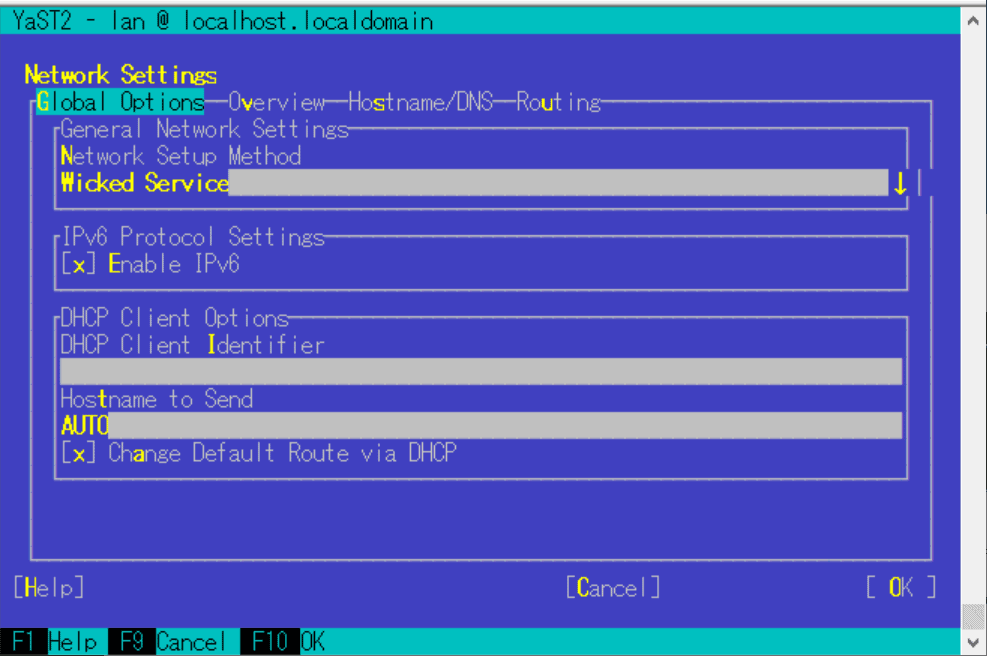
yastから確認すると初期状態でIPv6が有効になっている・・・
今回は最終的にはIPv6が有効なネットワークで動作させる予定なのでとりあえずこのまま。ついでなんで無線LANが動くか設定してみる。
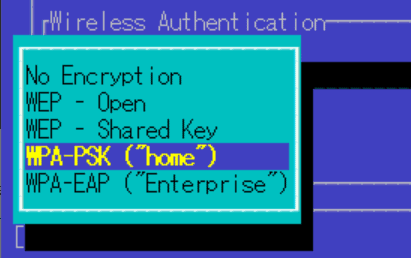
認証がWPA2が無いけどWPA-PSKで動くのだろうか・・・
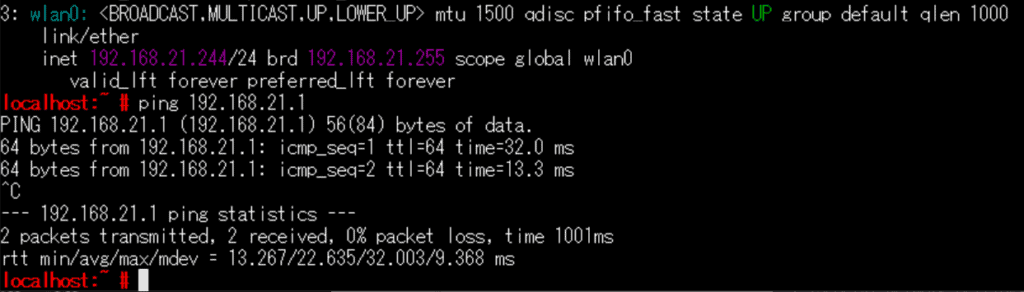
無線LAN動くね。無線のサブネットにはWirelessスピーカーがあるのでchrome-castとかできるかも。気が向いたら設定やってみようかな。
とりあえず、rootパスワードとsshdをどうにかしましょう。
まずはrootパスワードから
# passwd変更したらSSHで別窓立ち上げてログイン確認。
続いてSSH接続の設定変更。
まずは鍵設定。
# useradd ssh-user
# passwd ssh-user
# mkdir /home/ssh-user
# chown ssh-user.users /home/ssh-user
# su - ssh-user
> mkdir .ssh
> vi ./.ssh/authorized_keysssh用のユーザを作成して、Teratermで作成したecdsa-sha2-nistp521を.sshに置く。新規作成したユーザで鍵認証によるsshログインを確認。
次にsshdの設定を変更。
# vi /etc/ssh/sshd_config
~~~~~~~~~~~~~~~~~~~~~~~~~~~~~~~~
#Port 22 -> Port hogehoge
PermitRootLogin yes -> PermitRootLogin no
#PasswordAuthentication yes -> PasswordAuthentication no
#PermitEmptyPasswords no -> PermitEmptyPasswords no
#ChallengeResponseAuthentication yes -> ChallengeResponseAuthentication no
UsePAM yes -> UsePAM no
~~~~~~~~~~~~~~~~~~~~~~~~~~~~~~~~
# systemctl restart sshdパスワード認証でSSHログインができないこと、鍵認証でSSHログインができることを確認する。
Firewallは・・・入ってるけど、動いてないみたい。ipsetは入ってますね。firewalldの設定もしておきたいけど、最低限はやったのでいったん休憩。
休憩ついでに折角のTumbleweedなので色々設定する前に最新版にしときましょう。
# zypper dup
(略)
The following product is going to be upgraded:
openSUSE Tumbleweed 20200628-0 -> 20200701-0